闪电音频剪辑软件给音频添加淡入淡出效果的方法
时间:2022-02-16 11:16:52 作者:无名 浏览量:59
打开闪电音频剪辑软件,然后单击“添加文件”或将音频文件直接拖动到软件中。
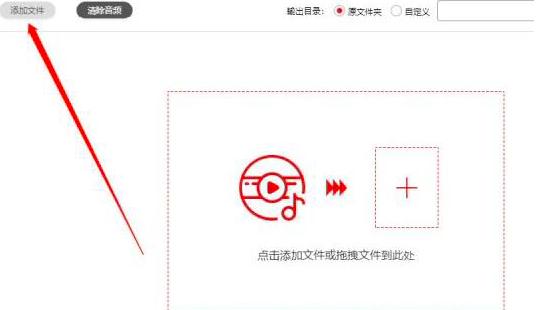
现在单击“播放”按钮。 其中,绿色实线是当前播放位置,蓝色实线是当前选择的位置。

根据需要选择要添加特殊效果的段落。 在右下角,选择要添加的特殊效果,如淡入和淡出。 其中,为了达到更好的效果,建议在时间上选择5-10s。
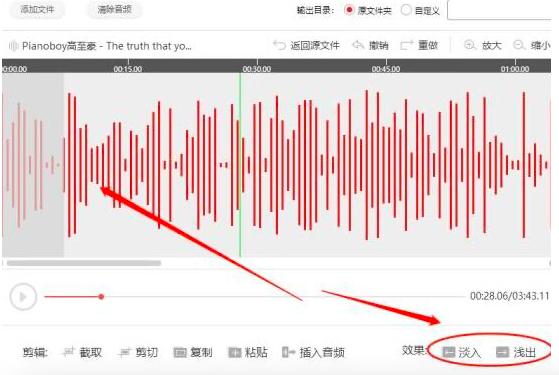
作为参考,这里在音频的开头位置添加淡入效果。
在音频末尾添加淡入淡出效果。 添加效果后,单击“播放”预览当前效果。
默认文件保存位置为原始文件夹,选中“自定义”按钮后可以任意切换位置。
最后点击“导出”即可。
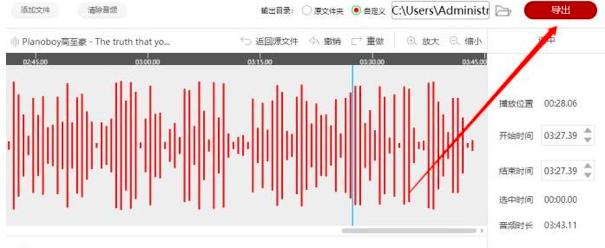
以上是小编为大家带来的闪电音频剪辑软件将音频淡入淡出效果的文字教程。 一起学习吧。 我相信我能帮助新用户。
闪电音频剪辑软件 3.1.6.0
- 软件性质:国产软件
- 授权方式:免费版
- 软件语言:简体中文
- 软件大小:3731 KB
- 下载次数:116 次
- 更新时间:2022/2/16 14:40:07
- 运行平台:WinXP,Win7,...
- 软件描述:闪电音频剪辑软件,不仅支持音频合并、复制、剪切、粘贴等小白功能,还支持变速、消人... [立即下载]
相关软件
电脑软件教程排行
- 破解qq功能和安装教程
- 怎么将网易云音乐缓存转换为MP3文件?
- 比特精灵下载BT种子BT电影教程
- 微软VC运行库合集下载安装教程
- 土豆聊天软件Potato Chat中文设置教程
- 怎么注册Potato Chat?土豆聊天注册账号教程...
- 苏宁豆芽特色介绍及功能板块
- 浮云音频降噪软件对MP3降噪处理教程
- 英雄联盟官方助手登陆失败问题解决方法
- 蜜蜂剪辑添加视频特效教程
最新电脑软件教程
- QQ输入法怎么设置模糊音
- 闪电音频剪辑软件给音频添加淡入淡出效果的...
- 如何在Excel中插入LEFT函数
- wps2019在复制时忽略隐藏的数据的教程
- Word 2013如何切换主题颜色风格
- Word 2013如何编辑插入的Excel表格
- PowerPoint实现文字上下颜色不同的具体步骤...
- photoshop制作液体胶囊图形的方法
- photoshop制作穿插效果的海报艺术字体的方法...
- Excel防止他人编辑表格中关键数据的方法
软件教程分类
更多常用电脑软件
更多同类软件专题











